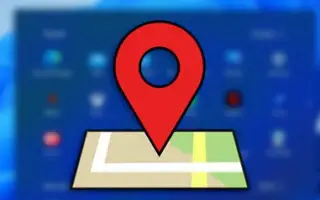이 글은 윈도우11에서 위치추적 끄기 설정하는 방법에 도움이 될만한 스크린샷이 포함된 가이드입니다.
윈도우11이 현재 최고의 데스크톱 운영 체제이지만 많은 결점이 있습니다. 또한 위치 추적과 같이 개인 정보를 중요시하는 사용자를 끌 수 있는 몇 가지 기능도 있습니다. 다른 모든 데스크톱 및 모바일 운영 체제와 마찬가지로 윈도우11도 위치 정보를 추적하고 Microsoft 및 기타 애플리케이션 및 타사 제품과 공유하여 더 나은 데스크톱 환경을 제공합니다.
윈도우11의 위치 서비스는 특히 관련 정보를 제공하기 위해 위치 액세스가 필요한 앱을 사용하는 경우 필수적입니다. Google 지도, 쇼핑 앱, 날씨 앱 등과 같은 인기 있는 앱은 관련되고 정확한 결과를 표시하기 위해 위치 정보를 요구합니다.
또한 Microsoft는 사용자의 위치를 추적하여 내 장치 찾기와 같은 몇 가지 유용한 서비스를 제공합니다. 그러나 Microsoft의 내 장치 찾기 서비스를 사용하지 않거나 위치 기반 앱을 사용하지 않는 경우 위치 추적을 완전히 해제하는 것이 좋습니다.
윈도우11에서 위치추적 끄기 설정 방법
따라서 윈도우11에서 위치 추적을 비활성화하는 방법을 찾고 있다면 올바른 가이드를 읽고 있는 것입니다. 아래에 윈도우11에서 위치추적 끄기 설정하는 방법에 대해 나와 있습니다. 계속 스크롤하여 확인해보세요.
1. 위치 액세스를 완전히 끄기
- 먼저 윈도우11 시작 버튼을 클릭하고 설정 을 선택합니다 .

- 아래 스크린샷과 같이 설정 앱에서 개인 정보 및 보안 탭을 클릭합니다.

- 오른쪽 창에서 아래로 스크롤 하여 앱 권한 아래의 위치 옵션을 클릭합니다.

- 위치 페이지에서 위치 서비스 의 토글 스위치를 끕니다 .
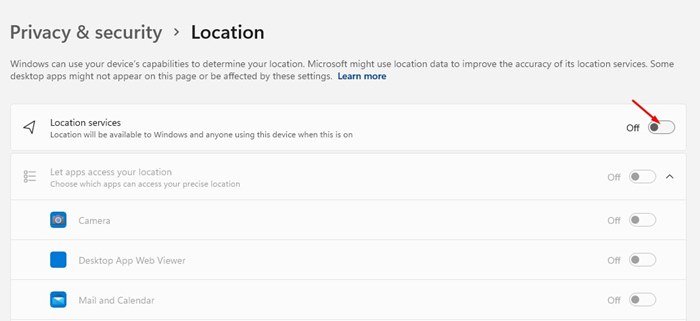
끝났습니다. 이것이 윈도우11에서 위치 서비스를 끄는 첫 번째 방법입니다.
2. 윈도우11 앱별 위치 추적 끄기
위치 추적을 완전히 끄고 싶지 않다면 앱별로 위치 서비스를 비활성화할 수 있습니다.
- 먼저 윈도우11 시작 버튼을 클릭하고 설정 을 선택합니다 .

- 아래 스크린샷과 같이 설정 앱에서 개인 정보 및 보안 탭을 클릭합니다.

- 오른쪽 창에서 아래로 스크롤 하여 앱 권한 아래의 위치 옵션을 클릭합니다.

- 위치 페이지에서 위치 서비스 에 대한 토글 스위치를 켭니다 .
- 그런 다음 앱에서 내 위치에 액세스 하도록 허용 토글을 켭니다 .
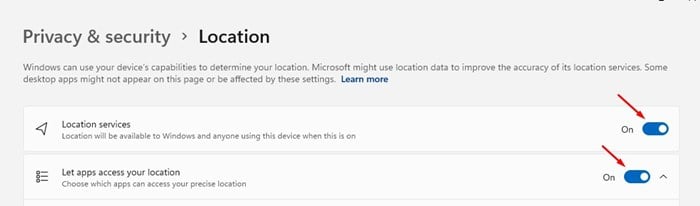
- 이제 위치 정보에 의존하는 모든 앱을 찾을 수 있습니다. 앱의 위치 액세스를 수동으로 켜거나 끌 수 있습니다 .
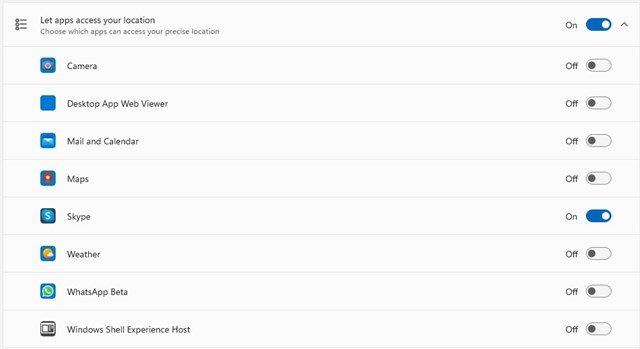
개별 앱에 대해 윈도우11에서 위치 액세스를 비활성화하는 두 번째 방법이 완료되었습니다.
3. 윈도우11에서 위치 기록을 지우는 방법
위의 두 가지 방법은 윈도우11에서 위치 추적을 비활성화하는 데 도움이 됩니다. 그러나 Microsoft는 여전히 기존 위치 데이터를 사용하여 관련 정보를 표시할 수 있습니다. 따라서 위치 기록도 지워야 합니다.
- 먼저 윈도우11 시작 버튼을 클릭하고 설정 을 선택합니다 .

- 아래 스크린샷과 같이 설정 앱에서 개인 정보 및 보안 탭을 클릭합니다.

- 오른쪽 창에서 아래로 스크롤 하여 앱 권한 아래의 위치 옵션을 클릭합니다.

- 위치 페이지에서 아래로 스크롤 하여 위치 기록 뒤에 있는 지우기 버튼을 클릭합니다.
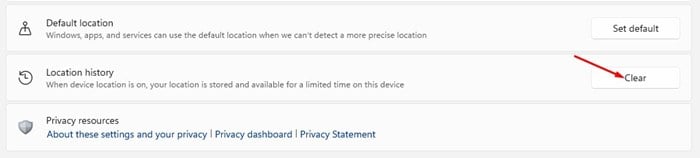
이제 끝났습니다. 윈도우11에서 저장된 위치 기록이 지워집니다.
이상으로 윈도우11에서 위치추적 끄기 설정하는 방법을 살펴봤습니다.